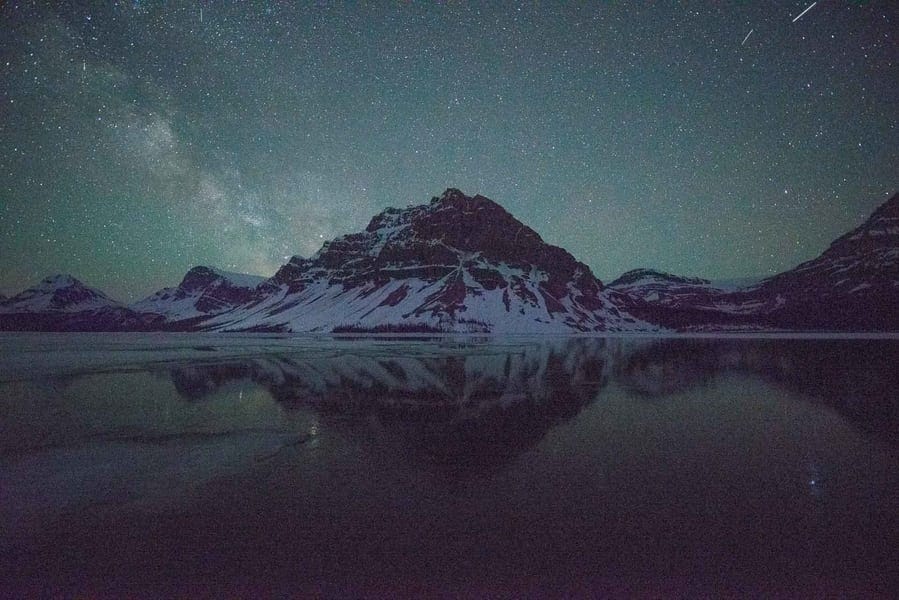dejas Herramienta de sello de clonación de Photoshop Copia un área de una imagen a otra área de la imagen. Dónde lo usan fotógrafos y diseñadores Para eliminar elementos no deseados De la imagen. Por ejemplo, se pueden usar para cubrir imperfecciones en los rostros de las personas (copiando de otra parte de la piel) o eliminar árboles de un paisaje montañoso (copiando partes del cielo).

¿Qué hace la herramienta Tampón de clonar?
Si intenta ocultar parte de una imagen con la herramienta Pincel, el área será plana y carecerá de todas las dimensiones, colores y sombras. Así, el área pintada será muy perceptible para el espectador. La herramienta Clone Stamp fue desarrollada para permitir Edición de fotos más precisa.
Las fotos digitales están formadas por pequeños píxeles. La herramienta Tampón de clonar se utiliza para copiar un conjunto de píxeles y pegarlo en otro conjunto de píxeles. Como resultado, el área retocada se funde a la perfección con el resto de la imagen. Otras herramientas de Photoshop como Pattern Stamp, Healing Brush y Patch Tool se derivan de Clone Stamp, por lo que si sabe cómo usar una de ellas, puede usarlas todas.
Reparación de fotos con la herramienta Photoshop Clone Stamp
Antes de proporcionar ejemplos de cómo usar la herramienta Photoshop Clone Stamp, comencemos con lo básico. Cuando usa Clone Stamp, está buscando arreglar y retocar sus fotos de la forma en que debería haberlo hecho la foto original sin dejar de verse natural. La reproducción no debería quitarte la ilusión a la que estás expuesto.
Con eso en mente, echemos un vistazo a cuatro formas diferentes de utilizar la herramienta Photoshop Clone Stamp para su beneficio.
Repara fotos con Clone Stamp
Estos dos usos principales de la herramienta Photoshop Clone Stamp se relacionan con la reparación de imágenes.
1. Elimina elementos no deseados de tus fotos
La primera forma de usar Clone Stamp es deshacerse de cualquier cosa que no desee en una imagen. Ya sea la persona o el objeto del que necesita deshacerse, la clonación de diferentes fuentes en la imagen le permite eliminarlo.
Toma esta escena como ejemplo. Si la columna en primer plano desaparece de la imagen de abajo, puede crear una imagen muy tranquila.

Para quitar el eje, primero observe el patrón de hierba en el suelo mientras observa el área sobre el eje. Tirando de los diferentes tipos de hierba (verde y marrón) junto con los arbustos en la distancia, es posible quitar el eje manteniendo todo natural.
¿Ha notado que crear un césped estampado parecería poco natural? Es importante no utilizar el Clone Stamp como pincel.
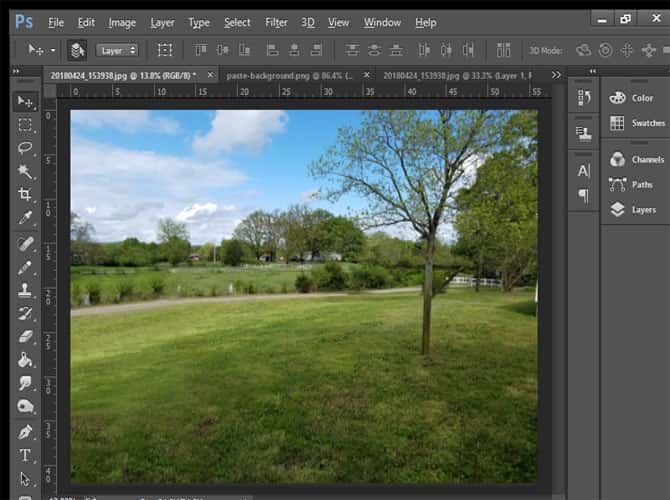
Usando el mismo proceso, puede eliminar automóviles, personas, árboles y más de sus fotos.
2. Repetición de elementos útiles en la imagen.
En el otro extremo de la escala, una imagen puede tener muy poco para llamar la atención. En la opción Ayuda de aprendizaje de Photoshop para la herramienta Sello de clonación, puede practicar su uso llenando un jarrón casi vacío con flores clonadas para que parezca completo. Es un ejercicio simple pero efectivo que le muestra una forma intuitiva de usar lo que ya está en una imagen.

Al igual que con la eliminación de objetos de las fotos, es importante hacer un buen uso de su espacio. Al iterar objetos, tenga en cuenta lo que realmente importa en una imagen. En una imagen con un automóvil en una calle vacía, puede llenar toda la calle con automóviles. Es posible que esto no le brinde mucho valor práctico, incluso para fotos bien editadas.
A modo de comparación, podría tomar la misma foto de la calle vacía y duplicar las luces de la calle para llenar la ciudad con más luz y atmósfera. Con diferentes capas, puede ver fácilmente el antes y el después para ver los beneficios de estas modificaciones. El uso de algunas de las cosas que se pensaron antes de usar la herramienta Photoshop Clone Stamp le permite replicar o ampliar sus elementos favorables.
Mejora fotos con Clone Stamp
Los siguientes dos usos de la herramienta Photoshop Clone Stamp se relacionan con la optimización de imágenes...
1. Mejora la calidad de tus fotos
La herramienta Clone Stamp puede hacer un trabajo perfecto al limpiar cualquier defecto visual que aparezca en una imagen. Al acercar con la herramienta de zoom o el atajo Z, la clonación puede ocurrir con mucha mayor precisión y permite ajustes más precisos. Si desea conocer otros atajos rápidos para trabajar más rápido durante la clonación, consulte Métodos abreviados de teclado de Photoshop.
Una vez ampliada, elimine la suciedad o las grietas extrayéndolas de las partes no dañadas de la imagen con Clone Stamp. Al poder realizar cambios en un píxel individual, puede corregir fácilmente cualquier falla menor.
Además, si se trata de cualquier tipo de preservación digital, este aspecto de usar la herramienta Clone Stamp ayuda mucho. Al escanear fotos, el cabello o las astillas de suciedad pueden arrastrarse por la carretera. Con Clone Stamp, puede eliminar fácilmente estos objetos extraños.
Además, puede encontrar casos de texto corrupto o ilegible.Clone Stamp funciona de manera muy similar a una herramienta de ofuscación digital que puede eliminar fácilmente la impresión dañada. A continuación, ingrese digitalmente texto nuevo o clone desde la fuente de fuente base si necesita mantener la coherencia.
En términos prácticos, si puede pensar en cualquier escenario de limpieza para una imagen, la herramienta Clonar sello puede desempeñar un papel.
2. Utilice el panel Fuente de clonación para mejorar la productividad
Aunque un uso básico de la herramienta Tampón de clonar puede ayudar a acelerar la edición de imágenes, el panel Fuente de clonación agrega algunas opciones adicionales al proceso. Cuando acceda por primera vez al panel Fuente de clonación, aparecerán cinco iconos de sello de clonación en la parte superior. Para cualquiera que trabaje con varias fotos, estas ranuras le permiten recordar cinco fuentes de fotos diferentes para cambiar y retroceder fácilmente.
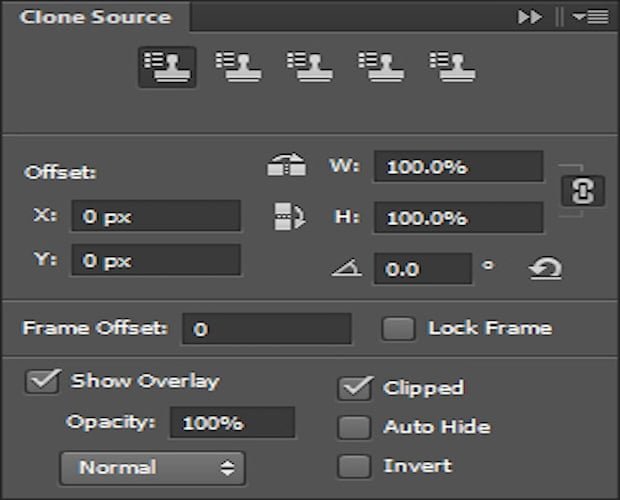
Otras opciones de Clone Stamp incluyen la capacidad de voltear la imagen clonada horizontal o verticalmente. Haga clic en los iconos respectivos al lado de los cuadros Ancho y Alto para usar cada transformación. También puede ajustar el ángulo de cada fuente clonada antes de insertarla.
¿Necesita aumentar o disminuir el tamaño de su imagen clonada? El ancho y la altura se miden en porcentaje para permitir un área de cobertura personalizada.
Los ajustes más pequeños también incluyen la capacidad de mostrar una superposición de la imagen clonada mientras posa. Si está utilizando una superposición, la opción de opacidad le permite cambiar la visibilidad.
Aunque estos cambios son muy pequeños, el panel permite transferir muchas opciones básicas de edición de imágenes a las imágenes clonadas.
Más conceptos básicos de Photoshop que necesita saber
El uso de la herramienta Adobe Photoshop Clone Stamp puede reparar y hacer crecer fotos y darles nueva vida. Como la mayoría de las herramientas en el arsenal de Adobe, dominar la herramienta Clone Stamp puede ayudarlo a llevar sus fotos al siguiente nivel.
Una vez que domine la herramienta Clonar sello, debe echar un vistazo a Otros conceptos básicos de Photoshop que puede aprender en una hora.